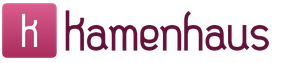Снижение графики в world of tanks. Оптимальные настройки графики World of Tanks. Изучаем, как настраиваем игру World of Tanks на сражение
Из-за введения HD-карт и новой музыки версия 1.0 станет одним из важнейших этапов в истории World of Tanks. Реалистичная графика появилась благодаря Core - нашему собственному движку, который вдохнул жизнь в игровые локации. С переходом на этот движок графические настройки сбросятся. Не переживайте, мы детально объясним, как всё наладить. И сегодня расскажем о том, как произвести настройки под ваш компьютер и как работает функция автоматического определения настроек.
Запаситесь терпением: технической информации будет много (однако она полезная!). А если вы не любите читать длинные статьи, то можете просмотреть видео об игровых настройках или использовать информационные блоки, чтобы перейти сразу к интересующим вас вопросам. Поехали!
Автоматическое определение настроек графики в танках 1.0
Функция автоопределения активируется в двух случаях: когда вы запускаете игру впервые и когда вы нажимаете на кнопку «Рекомендуемые» в настройках графики. Эта функция оценивает производительность игры на вашем компьютере, используя новые алгоритмы для процессора, видеокарты, объёма графической и системной памяти, а также другие тесты производительности системы. После проведения всех этих тестов система определяет золотую средину между комфортным показателем FPS (количества кадров в секунду) и качеством графики на вашем компьютере и выставляет одну из готовых настроек: «Минимальные», «Низкие», «Средние», «Высокие», «Максимальные» или «Ультра».
Важно! Различия в производительности между клиентом версии 1.0 и 9.22 могут заключаться в том числе в результатах автонастройки. Как и прежде, выставится максимально качественная картинка для вашего ПК при сохранении комфортной производительности. Если значение кадров в секунду вас не устроит, попробуйте самостоятельно скорректировать графические настройки клиента.
ПРИМЕЧАНИЕ: обратите внимание, что старые и новые настройки не сопоставляются друг с другом, поскольку игра переходит на новый графический движок. Настройки «Минимальные» и «Низкие» работают со стандартной графикой, а «Средние» и выше - с улучшенной.
ВАЖНО: SD-клиент предлагает тот же набор предустановок графики, что и HD-клиент, так что вы сможете по достоинству оценить новые карты, даже если играете со стандартной графикой. Единственная разница в том, что SD-клиент не поддерживает текстуры высокого разрешения.
Как это работает
Система автоопределения пытается найти баланс между наилучшими графическим настройками и частой кадров в секунду. Обратите внимание, что вы можете заметить изменения FPS после автоматического определения в сравнении с предыдущей версией (об этом мы уже говорили, но повторимся, потому что это действительно важно), поскольку наша основная задача - обеспечить максимально качественную картинку с комфортными показателями производительности. По сути, функция может предложить опцию, которая приведёт к изменениям FPS, но только если такие изменения не будут критическими для производительности игры.
Если вы не довольны частотой кадров в секунду после запуска автоопределения, выберите более низкие графические настройки - это позволит существенно улучшить производительность (например, выберите настройки «Средние», если система предложила вам вариант «Высокие»). Однако мы не советуем переключаться с улучшенного рендера на стандартный, если автонастройка предложила вам именно его. Вы существенно потеряете в качестве картинки, а производительность можно будет подтянуть донастройкой графических настроек.
Результат всё ещё не устраивает? Тогда измените предустановленные настройки, как нравится именно вам.
Ручная настройка графики в обновлении 1.0 WoT
Выбор типа графики

При ручной настройке вы изначально сможете выбрать тип графики: «Стандартная» или «Улучшенная». Оба они переработаны в HD-качество. Единственная разница между ними в том, «Улучшенная» поддерживает полный набор новых технологий и эффектов.
ПРИМЕЧАНИЕ: если после автонастройки клиент игры предлагает вам остановиться на типе графики «Улучшенная», мы рекомендуем использовать именно его. Если производительность вас не устраивает, вы можете самостоятельно поменять расширенные настройки графики, но переключаться на стандартный рендер не советуем.

Расширенные настройки графики в World of Tanks 1.0
Некоторые графические настройки больше влияют на производительность клиента, чем остальные. Уменьшив значение правильного параметра, вы можете обеспечить хороший FPS без значительного снижения качества изображения. Рекомендуем начинать с эффектов (сглаживание, качество текстур и объектов, дальность прорисовки, освещение и постобработка). Это ресурсоёмкие настройки, и их урезание в большинстве случаев поможет повысить FPS.
ПРИМЕЧЕНИЕ: у всех компьютеров свои конфигурации, и абсолютно одинаковые изменения настроек могут иметь различный эффект на разных ПК.
Просмотрите список, представленный ниже, чтобы ознакомиться с каждой из настроек и узнать, как все они влияют на картинку. Графические настройки сгруппированы начиная с самых ресурсоёмких, чтобы вам было понятнее, какие отключать первыми.
Сглаживание: выравнивает грубые пиксельные или неровные края объектов, используя разные технологии в Стандартной и Улучшенной графике.
- В Стандартной графике сглаживание необязательное и не привязано к предустановкам графики.
- В Улучшенной графике сглаживание необходимо для обеспечения наилучшей картинки и привязано к предустановкам графики.
Качество текстур: влияет на разрешение и тип используемой фильтрации. Чем выше уровень детализации, тем лучше. Однако следует учитывать, что эта настройка ресурсоёмкая. Максимальное качество текстур включает в себя HD-текстуры в HD-клиенте.
Качество объектов. Детализация объектов влияет на уровень детализации (Level of Detail - LOD). Для каждого объекта создаётся несколько вариантов с разным уровнем детализации. Чем ближе игрок находится к объекту, тем детальнее этот объект изображается. Это позволяет отказаться от высокодетализированных объектов на большом расстоянии, когда тщательная прорисовка не нужна, и экономит ресурсы производительности. При этом чем выше качество настройки, тем на большем расстоянии от игрока происходит переключение настроек детализации объектов. Этот параметр также затрагивает реалистичность гусениц танков. На «Средних» настройках и ниже они отрисовываются в упрощённой форме.
Дальность отрисовки: влияет на расстояние, на котором отображаются объекты. Эта настройка распространяется только на объекты, которые не имеют критической важности для игры. Например, монастырь на одноимённой карте будет одинаков при всех настройках, а вот заборы вокруг полей будут отличаться.
Почему оптимальная дальность отрисовки важна для вашего компьютера? На некоторых картах при малой дальности отрисовки противник может находиться за небольшим препятствием - и вы об этом не узнаете, пока не выстрелите по нему.
Освещение и пост-обработка:
1. Размытие в движении и постобработка - это кинематографические эффекты, подобные виньетированию, хроматической аберрации, искажениям и эффекту зернистости плёнки. Они поддерживают общее впечатление от графики.
2. Качество теней мы убрали из «Основных» настроек в обновлении 1.0 из-за значительной оптимизации механизмов их передачи.
3. Качество освещения крайне важно для общего восприятия изображения. Освещение взаимодействует со всеми остальными элементами графики. В зависимости от выбранного качества сложность его расчётов разнится: она зависит от некоторых технологий (Screen Space Reflection, Global Illumination, God Rays, Lens Flare, HBAO, эффект намокания и луж).
Ландшафт и вода: Влияние качества воды на производительность зависит от типа карты. Локации с морской тематикой («Фьорды», «Рыбацкая бухта», «Штиль») потребляют чуть больше ресурсов, чем те, на которых нет воды.
Мы полностью переработали ландшафт: улучшили его качество, добавили поддержку тесселяции, которую также переработали специально под «Улучшенную» графику. Теперь эта технология будет работать на видеокартах, полностью поддерживающих DirectX 11 (но окажется недоступной при «Стандартной» графике, поскольку ландшафт будет упрощён, чтобы повысить производительность).
Мелкие камни, следы гусениц, воронки от снарядов получат геометрическую форму с дополнительной детализацией. Это просто графическое улучшение, которое не повлияет на поведение машины.
Вы можете отключить тесселяцию, чтобы повысить производительность в снайперском режиме, а также чтобы эта технология не мешала при прицеливании.
Растительность:
уровень детализации растительности влияет на сложность расчётов действия ветра на деревья (в SD-клиенте ветра нет). Чем выше качество травы, тем больше её будет. Вы можете понизить эту настройку, чтобы увеличить FPS.
ВАЖНО: механика маскировки работает одинаково независимо от выбранных настроек.
Эффекты: позволяют настроить необходимое качество взрывов, огня, дыма и прочих подобных эффектов. Этот параметр может оказаться полезным в бою, поскольку такие эффекты подсказывают, какие машины противника только что отстрелялись (вокруг них будут клубы дыма). При настройке качества эффектов не забывайте о преимуществах, которые они дают.
Улучшенная благодаря технологии Havok Destruction физика разрушений означает, что объекты могут рассыпаться на части. Если эту функциональность отключить, детальные разрушения отображаться не будут. Настройка работает только с «Улучшенной» графикой и рассчитывается в отдельных потоках. Вы можете отключить эту функциональность, если процессор вашего компьютера недостаточно мощный.
Как лучше настроить графику на своем компьютере в новом обновлении World of Tanks 1.0? Что значит каждый вид настройки? Изучаем и делаем красоту!
Из-за введения HD-карт и новой музыки версия 1.0 станет одним из важнейших этапов в истории World of Tanks. Реалистичная графика появилась благодаря Core - нашему собственному движку, который вдохнул жизнь в игровые локации. С переходом на этот движок графические настройки сбросятся. Не переживайте, мы детально объясним, как всё наладить. И сегодня расскажем о том, как произвести настройки под ваш компьютер и как работает функция автоматического определения настроек.
Запаситесь терпением: технической информации будет много (однако она полезная!). А если вы не любите читать длинные статьи, то можете просмотреть видео об игровых настройках или использовать информационные блоки, чтобы перейти сразу к интересующим вас вопросам. Поехали!
Автоматическое определение
Функция автоопределения активируется в двух случаях: когда вы запускаете игру впервые и когда вы нажимаете на кнопку «Рекомендуемые» в настройках графики. Эта функция оценивает производительность игры на вашем компьютере, используя новые алгоритмы для процессора, видеокарты, объёма графической и системной памяти, а также другие тесты производительности системы. После проведения всех этих тестов система определяет золотую средину между комфортным показателем FPS (количества кадров в секунду) и качеством графики на вашем компьютере и выставляет одну из готовых настроек: «Минимальные», «Низкие», «Средние», «Высокие», «Максимальные» или «Ультра».
Важно! Различия в производительности между клиентом версии 1.0 и 9.22 могут заключаться в том числе в результатах автонастройки. Как и прежде, выставится максимально качественная картинка для вашего ПК при сохранении комфортной производительности. Если значение кадров в секунду вас не устроит, попробуйте самостоятельно скорректировать графические настройки клиента.
Как это работает
Система автоопределения пытается найти баланс между наилучшими графическим настройками и частой кадров в секунду. Обратите внимание, что вы можете заметить изменения FPS после автоматического определения в сравнении с предыдущей версией (об этом мы уже говорили, но повторимся, потому что это действительно важно), поскольку наша основная задача - обеспечить максимально качественную картинку с комфортными показателями производительности. По сути, функция может предложить опцию, которая приведёт к изменениям FPS, но только если такие изменения не будут критическими для производительности игры.
Если вы не довольны частотой кадров в секунду после запуска автоопределения, выберите более низкие графические настройки - это позволит существенно улучшить производительность (например, выберите настройки «Средние», если система предложила вам вариант «Высокие»). Однако мы не советуем переключаться с улучшенного рендера на стандартный, если автонастройка предложила вам именно его. Вы существенно потеряете в качестве картинки, а производительность можно будет подтянуть донастройкой графических настроек.
Результат всё ещё не устраивает? Тогда измените предустановленные настройки, как нравится именно вам.
Ручная настройка графики
Выбор типа графики
При ручной настройке вы изначально сможете выбрать тип графики: «Стандартная» или «Улучшенная». Оба они переработаны в HD-качество. Единственная разница между ними в том, «Улучшенная» поддерживает полный набор новых технологий и эффектов.
ПРИМЕЧАНИЕ: если после автонастройки клиент игры предлагает вам остановиться на типе графики «Улучшенная», мы рекомендуем использовать именно его. Если производительность вас не устраивает, вы можете самостоятельно поменять расширенные настройки графики, но переключаться на стандартный рендер не советуем.

Расширенные настройки
Некоторые графические настройки больше влияют на производительность клиента, чем остальные. Уменьшив значение правильного параметра, вы можете обеспечить хороший FPS без значительного снижения качества изображения. Рекомендуем начинать с эффектов (сглаживание, качество текстур и объектов, дальность прорисовки, освещение и постобработка). Это ресурсоёмкие настройки, и их урезание в большинстве случаев поможет повысить FPS.
ПРИМЕЧЕНИЕ: у всех компьютеров свои конфигурации, и абсолютно одинаковые изменения настроек могут иметь различный эффект на разных ПК.
Просмотрите список, представленный ниже, чтобы ознакомиться с каждой из настроек и узнать, как все они влияют на картинку. Графические настройки сгруппированы начиная с самых ресурсоёмких, чтобы вам было понятнее, какие отключать первыми.
Сглаживание: выравнивает грубые пиксельные или неровные края объектов, используя разные технологии в Стандартной и Улучшенной графике.
- В Стандартной графике сглаживание необязательное и не привязано к предустановкам графики.
- В Улучшенной графике сглаживание необходимо для обеспечения наилучшей картинки и привязано к предустановкам графики.
Вот как сглаживание будет влиять на картинку:


Качество текстур: влияет на разрешение и тип используемой фильтрации. Чем выше уровень детализации, тем лучше. Однако следует учитывать, что эта настройка ресурсоёмкая. Максимальное качество текстур включает в себя HD-текстуры в HD-клиенте.
Качество объектов. Детализация объектов влияет на уровень детализации (Level of Detail - LOD). Для каждого объекта создаётся несколько вариантов с разным уровнем детализации. Чем ближе игрок находится к объекту, тем детальнее этот объект изображается. Это позволяет отказаться от высокодетализированных объектов на большом расстоянии, когда тщательная прорисовка не нужна, и экономит ресурсы производительности. При этом чем выше качество настройки, тем на большем расстоянии от игрока происходит переключение настроек детализации объектов. Этот параметр также затрагивает реалистичность гусениц танков. На «Средних» настройках и ниже они отрисовываются в упрощённой форме.


Дальность отрисовки: влияет на расстояние, на котором отображаются объекты. Эта настройка распространяется только на объекты, которые не имеют критической важности для игры. Например, монастырь на одноимённой карте будет одинаков при всех настройках, а вот заборы вокруг полей будут отличаться.
Почему оптимальная дальность отрисовки важна для вашего компьютера? На некоторых картах при малой дальности отрисовки противник может находиться за небольшим препятствием - и вы об этом не узнаете, пока не выстрелите по нему.
Освещение и пост- обработка:
- Размытие в движении и постобработка - это кинематографические эффекты, подобные виньетированию, хроматической аберрации, искажениям и эффекту зернистости плёнки. Они поддерживают общее впечатление от графики.
- Качество теней мы убрали из «Основных» настроек в обновлении 1.0 из-за значительной оптимизации механизмов их передачи.
- Качество освещения крайне важно для общего восприятия изображения. Освещение взаимодействует со всеми остальными элементами графики. В зависимости от выбранного качества сложность его расчётов разнится: она зависит от некоторых технологий (Screen Space Reflection, Global Illumination, GodRays, Lens Flare, HBAO, эффект намокания и луж).
Ландшафт и вода: Влияние качества воды на производительность зависит от типа карты. Локации с морской тематикой («Фьорды», «Рыбацкая бухта», «Штиль») потребляют чуть больше ресурсов, чем те, на которых нет воды.
Мы полностью переработали ландшафт: улучшили его качество, добавили поддержку тесселяции, которую также переработали специально под «Улучшенную» графику. Теперь эта технология будет работать на видеокартах, полностью поддерживающих DirectX 11 (но окажется недоступной при «Стандартной» графике, поскольку ландшафт будет упрощён, чтобы повысить производительность).
Мелкие камни, следы гусениц, воронки от снарядов получат геометрическую форму с дополнительной детализацией. Это просто графическое улучшение, которое не повлияет на поведение машины.
Вы можете отключить тесселяцию, чтобы повысить производительность в снайперском режиме, а также чтобы эта технология не мешала при прицеливании. Вот как будет изменяться ландшафт в зависимости от этой настройки:
.jpg)

Растительность: уровень детализации растительности влияет на сложность расчётов действия ветра на деревья (в SD-клиенте ветра нет). Чем выше качество травы, тем больше её будет. Вы можете понизить эту настройку, чтобы увеличить FPS.
ВАЖНО: механика маскировки работает одинаково независимо от выбранных настроек.
Эффекты: позволяют настроить необходимое качество взрывов, огня, дыма и прочих подобных эффектов. Этот параметр может оказаться полезным в бою, поскольку такие эффекты подсказывают, какие машины противника только что отстрелялись (вокруг них будут клубы дыма). При настройке качества эффектов не забывайте о преимуществах, которые они дают.
Улучшенная благодаря технологии Havok Destruction физика разрушений означает, что объекты могут рассыпаться на части. Если эту функциональность отключить, детальные разрушения отображаться не будут. Настройка работает только с «Улучшенной» графикой и рассчитывается в отдельных потоках. Вы можете отключить эту функциональность, если процессор вашего компьютера недостаточно мощный.
Самая популярная игра, "белорусское чудо", игра всех времен и народов. Как только не называли онлайн-игру World of Tanks. И на то были свои основания. Как могло случиться, что игра от малоизвестной студии Wargaming, находящейся в мало кому известной стране, за год набрала бешеную популярность? Ответа на этот вопрос нет ни у кого.
К слову сказать, "Танки" до сих пор являются рекордсменом книги рекордов Гиннесса как самая успешная игра, набравшая популярность за самый короткий промежуток времени. Успех "Танков" пока не смогла повторить ни одна игра даже от самых именитых студий.
Однако с каждым обновлением "катать в танки" становится все сложнее, поскольку растут системные требования игры. Теперь без правильной настройки графики нормально играть и "нагибать" не представляется возможным. Поэтому мы попробуем разобраться в том, какие настройки графики в игре World of Tanks являются оптимальными для проведения успешных боев.
Что нужно знать о системных требованиях
Системные требования в "Танках" не отличаются умеренностью. Для того чтобы игра функционировала на максимальных настройках, требуется очень мощный компьютер. Причем чем мощнее - тем лучше. Ибо для комфортной игры требуется внушительное количество кадров в секунду. Без этого проводить эффективные бои не получится.
Требования к видеокарте еще выше. В идеале пользователь должен иметь NVidia 1080. Тогда можно будет поговорить о качественной и производительной графике. Настройка графики в World of Tanks может загрузить по полной даже очень мощную машину.

Не меньшие требования предъявляются к процессору и оперативной памяти. Для комфортной игры требуется как минимум Intel Core i3 последнего поколения и 8 гигабайт оперативной памяти. Без этого игра будет жутко тормозить. А в "Танках" доли секунды решают все. Но оптимальные настройки графики в World of Tanks позволяют несколько снизить нагрузку на процессор и оперативную память. Поэтому важно уметь правильно настроить графику.
Общие настройки
Перейдем к настройкам графики "Танков". И первый раздел называется "Общие настройки". Они тоже влияют на графическую составляющую игры. Поэтому нужно уметь настроить правильно и их.
Итак, настройка графики в World of Tanks начинается. Первым делом включаем динамическую камеру и горизонтальную стабилизацию в снайперском режиме. Это совершенно необходимо для комфортной игры. А вот эффект оптики лучше отключить, ибо толку от него ноль, а железо нагружает.

Настройки экрана
Они зависят от типа используемого монитора. В них входят разрешение экрана, частота обновления, соотношение сторон и другие параметры. Для комфортной игры нужно включить динамическое изменение, выставить разрешение 3D-рендера на 100 процентов и выключить Сглаживание тоже отключаем. Таким образом мы повышаем производительность World of Tanks. Максимальные настройки графики не всегда хороши для того или иного оборудования.

К настройкам экрана нужно отнестись внимательно, поскольку неправильные могут повлиять на зрение. Особенно если вы до сих пор используете древний ЭЛТ-монитор.
Помните, что оптимальная частота для таких мониторов составляет 75-85 герц. Если же у вас современный ЖК-экран, то оставляем стандартные 60 герц и не заморачиваемся. Правильная настройка экрана поможет получить от игры удовольствие и не посадить зрение.
Настройки графики
Вот мы и подошли к самой сути. Именно эти настройки определяют качество изображения и производительность игры в целом. Сразу же идем на вкладку "Расширенные" и включаем режим стандартной графики. Выставляем качество текстур на "Высокое". Этого вполне достаточно.
Отключаем ненужные эффекты: траву в снайперском режиме, эффекты из-под гусениц, прозрачность листвы, динамическое изменение качества эффектов и следы гусениц. Нормально играть можно и без этих "красивостей". Настройка графики в World of Tanks - дело тонкое, излишеств не терпящее.

Все остальные ползунки выставляем в положение "Высоко". Кроме качества воды, ландшафта, деталей и дополнительных эффектов. Их можно вообще отключить. Это поможет повысить производительность игры в несколько раз. Это базовая настройка графики ноутбука World Tanks. Всевозможные "красивости" и эффекты для лэптопов губительны.
Почему не нужно использовать улучшенную графику?
Дело в том, что такие улучшения по силам только компьютерам с топовыми конфигурациями железа. Большей части пользователей о таком качестве настроек приходится только мечтать. Не говоря уже о владельцах ноутбуков. Если у вас нет топового ПК, то на настройки улучшенной графики лучше даже не смотреть.
То же касается типа скачиваемого клиента. Есть версии SD - с обычным разрешением текстур и HD - с текстурами высокого разрешения. Какой тип клиента выбрать для более комфортной игры, вероятно, объяснять не стоит. И так понятно. Настройка графики в World of Tanks будет происходить гораздо лучше при отсутствии текстур высокого разрешения.
Что еще нужно знать?
В любом случае для комфортной игры хватит средних настроек. А некоторые эффекты и "красивости" вообще можно отключить. Не ведитесь на улучшения графики типа "Следы из-под гусениц". Они только нагружают компьютер. Не устанавливайте всяческие моды для улучшения графики. Доказано, что с ними производительность игры только падает. Не используйте всяческие "бустеры" видеокарт. Это прямой путь к получению сгоревшей видеокарты.

Неплохо было бы также уточнить возможности своей видеокарты на официальном сайте производителя. Зная ее характеристики, можно экспериментировать с настройками и подгонять игру "под себя". Но здесь главное - не переборщить.
В любом случае знать характеристики своего компьютера в целом стоит. Ибо без этих знаний настроить игру на максимальную производительность будет невозможно. А мы именно этого и добиваемся. "Танки" - очень капризная игра. Она требует соответствующего уровня железа и тонкой настройки.
Заключение
Все вышеописанные настройки помогут добиться максимальной частоты кадров в процессе игры. Также сразу повысится результативность, поскольку возрастет реакция. То или иное действие будет занимать меньше времени.
В итоге вы сможете "нагибать" более результативно. Особенно если у вас есть "прокачанная" геймерская мышь с хорошим откликом. Без этого успешно катать в "Танки" не получится.
Сегодня мы поговорим о самой настройки графики для World of Tanks .
Мы заметили, что у многих с патчем 0.9.0 просел FPS . Данная статья направлена на то, чтобы обеспечить вам максимально комфортную игру в Мире Танков. Поехали!
Что мы можем сказать по поводу графики в wot ? Наши белорусские разработчики, конечно, молодцы, что пытаются сделать нашу игру красивее. Но есть и обратная сторона этой красоты – низкий FPS. Для тех, кто не в курсе, FPS – это количество кадров в секунду в какой-то определенной игре. Получается, чем красивее игра, тем ниже FPS.
Вот мы сейчас поговорим о том, как можно повысить FPS World of Tanks .
1. Это разрешение 3D рендера. Это общее качество картинки, которое вы видите на вашем экране. У меня мощный компьютер и у меня эта шкала стоит на 100%. Если у вас слабый или средний компьютер, то поэкспериментируйте с этой шкалой. Она то уж точно повлияет на плавность картинки.
2. Это разрешение экрана. Здесь все так же если у вас слабая машина, то поставьте качество пониже. Да, картинка станет не такой красивой, но станет намного комфортней играть. Если средний, то качество примерно 1280*720. Ну, и если вы счастливый обладатель мощной машины, ставьте все на максимальные настройки.
3. Есть такой миф, что если играть в окне, то FPS выше. Ничего подобного! Если вы играете в окне, то компьютеру приходится еще и обрабатывать рабочий стол. А играя в полноэкранном режиме мы поднимаем FPS world of tanks на 5-10 единиц.
4. Вы наверняка замечали в игре, что некоторые бочки, например два круглых бака на КВ-1. И вот эти баки или другие округлости, имеют такие лесенки, они как − будто квадратные. Так вот, FXAA сглаживание сглаживает такие лесенки. Если у вас средний или слабый компьютер, рекомендую отключить эту настройку.
5. Угол обзора (FoV). Чем выше эта настройка, тем больше вещей попадает в кадр. Если меньше, то камера ближе к танку и меньше вещей попадает в кадр. Не мучайтесь с этой настройкой, FPS она не убавляет. Играйте с такой настройкой с какой вам удобно.
6. Настройка графики WoT раньше была совершенно другой. Раньше игра грузила, в основном процессор. Разработчики назвали этот тип нагрузки «Стандартная ». И сделали второй тип, который называется «Улучшенная ». Смысл этой настройки состоит в том, что игра равномерно распределяется на процессор и на видеокарту. Так, что решайте сами. Если у вас мощный процессор, но слабая видеокарта, то ставьте «Стандартная ». Если одинаковы по характеристикам видеокарта и процессор, ставьте «Улучшенная ». Если не знаете, то поэкспериментируйте с настройками, посмотрите как картинка двигается на разных настройках.
7. Качество текстур и качество освещения. Эти настройки нагружают вашу видеокарту. Если у вас она слабая, то ставьте пониже. Имеете хорошую, дорогую видеокарту?! Тогда ставьте эти настройки повыше.
8. Качество теней. Один из самых страшных врагов вашей видеокарты. Она отвечает за красоту ваших теней в игре. Все, в общем-то как всегда. Слабый, средний компьютер – ставьте пониже или отключайте. Мощный – ставьте на максимум.
9. Качество декалей. Эта настройка отвечает за следы, оставленные снарядами. Она почти никак не влияет на увеличение FPS в World of Tanks . Но для опытного игрока важно знать где ударил снаряд, или куда стреляет артиллерия. Так, что советуем оставить хотя бы на средних.
10. Детализация объектов. Она отвечает за прорисовку каких-нибудь мелких деталей на расстоянии. Сильно влияет на FPS. При слабом компьютере, рекомендую настроить пониже.
11. Качество доп. эффектов. Скажу проще, если эту настройку поднять на Максимум, то на месте взрыва снаряда будет идти дым. Если снизить, то будут просто искры. Советую ставить пониже, при слабом компьютере.
12. Настройка графики для World of Tanks – сложная вещь. Доп. эффекты в снайперском режиме. А эту настройку рекомендую выключить и на слабом, и на среднем, и на мощном компьютере. Вы спросите, почему? Объясняем, если его включить, то после выстрела примерно на секунду картинка станет размытая. Плюс ко всему, если радом с вами стреляет ваш союзник, то у вас опять на пару секунд «размоется» картинка.
13. Количество растительности. Это, мои дорогие танкисты – кустики, листва, маковые поля. Поработайте с этой настройкой. Будет все зависеть от производительности вашего компьютера.
14. Постобработка. Это доп. эффекты вроде дыма, росы, бликов от солнца. При слабом компьютере, смело выключайте, ничего не потеряете.
15. Эффекты из-под гусениц и следы от гусениц. Смысл первого эффекта в том, что во время езды мы видим комы пыли, из под наших гусениц. Смысл второго эффекта, понятное дело, в следах от гусениц. Так же рекомендуется выключить, при слабом компьютере.
16. Детализация деревьев. Чем правее ползунок, тем красивее деревья. Но на геймплей ни как не влияет, так что на слабых машинах сводим на лево.
17. Дальность прорисовки. Данный эффект ни в коем случае НЕЛЬЗЯ занижать! Он отвечает за то, насколько далеко вы видите. К примеру, маркеры да и сами танки будут видны максимально далеко (примерное расстояние 400-500 м.).
18. Качество размытия в движении. Этот эффект взят разработчиками из многих шутеров. Проще объяснить так. Если вы резко поворачиваете башню, то на доли секунды картинка размывается. Красиво? Красиво! Но мешает играть, сам всегда его ставил на минимум.
Ну что же? Мы рассказали вам обо всех настройках графики world of tanks , о которых знали сами. Надеюсь наша статья вам поможет. Всем удачи! Пока!
World of Tanks на сегодняшний день является самой популярной онлайн-игрой в России и СНГ, а также одной из самых популярных в мире. «Танчики» обожают как юные геймеры, так и старшее поколение, полюбившее WoT с первого «ваншота». Все они ругают разработчиков на чем свет стоит каждый день, но все равно продолжают с наслаждением «нагибать» в ежедневных баталиях и своих фантазиях вражеские боевые машины.
Как известно, в World of Tanks не так давно был введен улучшенный тип рендера. Если раньше, на стандартном рендере, «Танки» шли на любом пылесосе, то теперь появился смысл разобраться в тщательной подстройке графики под возможности системы. Этим мы сейчас с вами и займемся.
Минимальные системные требования для World of Tanks
Процессор:
Intel Core 2 Duo @ 2.0 ГГц / AMD Athlon X2 2.4 ГГц.
Оперативная память:
2 ГБ.
Видеокарта:
NVIDIA GeForce 6800 GT/ ATI Radeon HD 2400 XT 256 MB.
Как обычно, напоминаем, что если ваш компьютер слабее даже той конфигурации, которая представлена выше, то лучше вам даже не пытаться запускать World of Tanks. В противном случае можете лишиться своего ноутбука или устаревшего «системника» из-за перегрева.
Рекомендуемые системные требования для World of Tanks
Процессор:
Intel Core i7-3330 @ 3.4 ГГц / AMD FX-8350 @ 4.0 ГГц.
Объем оперативной памяти:
4 ГБ или больше.
Видеокарта:
NVIDIA GeForce GTX 660 2 ГБ / AMD Radeon HD 7850 2 ГБ.
Если ваш ПК сопоставим или даже превосходит рекомендуемые требования, то, на первый взгляд, можете дальше не читать и спокойно бежать садиться за штурвал своего любимого танка. Однако не забываем, что WoT все-таки онлайн-игра, а значит она требует стабильных 60 кадров в абсолютно любых ситуациях во время боя. А значит разобраться с тем, что и где лучше отключить (или снизить качество) от греха подальше, вам тоже не помешает.
Ну и, разумеется, тем, кто находится между минимальными и рекомендуемыми требованиями, эта статья будет полезна больше всего. То есть тем, кто обладает процессором мощнее чем AMD Athlon X2 2.4 ГГц, но слабее чем Intel Core i7-3330, а видеокартой мощнее чем AMD Radeon HD 7850, но слабее чем NVIDIA GeForce GTX 660, и так далее.
Настройка графики World of Tanks
Далее перечислены все настройки изображения в World of Tanks. Какие-то из них влияют на производительность больше, какие-то - меньше, а некоторые вообще не влияют. Мы постарались кратко описать суть каждого из этих параметров, а также дать советы по их оптимизации.
Разрешение 3D рендера
высокое.
По сути эта настройка позволяет снижать разрешение графики без снижения разрешения экрана, что позволяет оставить все элементы интерфейса в максимальной четкости.
Несмотря на то что ослабление данного параметра позволяет достаточно серьезно увеличить производительность, не стоит забывать и о том, что внешний вид картинки портится столь же существенно. Поэтому снижайте качество рендера, только если обладаете совсем уж допотопным аппаратом, да и в этом случае лучше просто включить стандартную графику.
Разрешение экрана
Влияние на производительность: высокое.
А вот здесь рекомендуется не портить себе глаза и вообще никогда не снижать значение ниже рекомендуемого для вашего дисплея. Но если вы играете, подключив компьютер к современному телевизору, то можете попробовать выставить 1280×720 - большинство «телеков», в отличие от мониторов, отлично воспроизводят такое разрешение, даже если их родное выше.
Вертикальная синхронизация и тройная буферизация
Влияние на производительность: низкое.
Вертикальная синхронизация ограничивает частоту кадров до количества Гц экрана, а тройная буферизация выравнивает ее до 30/45/60 в соответствующих ситуациях. Данные параметры мало влияют на FPS сами по себе. Однако если среднее количество кадров в секунду находится между 30 и 60, то лучше включить обе настройки, чтобы изображение стало плавнее.
Сглаживание
Влияние на производительность: среднее.
Сглаживание делает края трехмерных объектов с ракурса видимого на данный момент игроку гладкими. Технология, используемая в World of Tanks, достоверно не известна, но, судя по тестам, «жрет» ресурсов она не так мало, но и не чересчур много (7-12 FPS). Поэтому на слабых ПК лучше отключать.
Качество текстур
Влияние на производительность: средний расход видеопамяти.
Качество текстур определяет четкость внешнего вида всех трехмерных моделей в игре. Чем выше стоит значение этого параметра, тем четче будет их поверхность. От выкручивания ползунка на максимум игра медленнее работать не станет, но будет занято достаточно много видеопамяти. Поэтому, если ее у вас менее 2 ГБ, устанавливайте здесь среднее значение.
Качество освещения
Влияние на производительность:
Влияет на гамму изображения, а также на атмосферность картинки за счет различных динамических эффектов вроде большого количества источников света, солнечных лучей, оптических эффектов, углубленного затенения и другого.
Даже если ваша видеокарта вполне себе мощная, но выпущена много лет назад, то на нее этот параметр будет влиять достаточно сильно. В последних же версиях чипов от AMD и NVIDIA скорость работы со сложными спецэффектами была значительно улучшена и влияние на производительность в случае с ними можно считать уже не более, чем средним. Рекомендуем вам ставить здесь средние или низкие значения на пробу, исходя из информации выше.
Качество теней
Влияние на производительность: высокое.
Как и в подавляющем большинстве игр, тени - это один из самых ресурсоемких эффектов в игре. Для онлайновой игры суперкрасивые мягкие тени не так важны, так как все внимание игроков сосредоточено на бое. Поэтому рекомендуется ставить здесь значения не выше среднего, чтобы выиграть сразу десяток-другой FPS.
Трава в снайперском режиме
Влияние на производительность: среднее.
Большинство игроков отключает независимо от конфигурации своего компьютера, чтобы естественная поросль ландшафта не мешала навешивать «люлей» врагам с расстояния. А если включить, то у всех (или почти всех) будет преимущество, а у вас - рандом с солью. Да и кадров можете потерять не так уж мало.
Качество доп. эффектов
Влияние на производительность: среднее или высокое (зависит от «современности» видеокарты).
Эта настройка влияет на так называемые эффекты частиц: взрывы, пламя, пыль и дым в воздухе. Снижается количество как самих частиц (уменьшается масштабность взрывов и т.д.), так и дальность их видимости.
Как и в случае с любыми другими спецэффектами, влияние на производительность зависит от «современности» вашего графического адаптера и варьируется от среднего (5-10 кадров), до высокого (более 10 кадров). Рекомендуется ставить здесь среднее значение или ниже.
Доп. эффекты в снайперском режиме
Влияние на производительность: среднее.
Как понятно из названия, этот параметр - аналог предыдущего, но применим лишь к режиму снайперского прицеливания. Так как в этом режиме обзор весьма ограничен, то и влияние на производительность находится примерно на среднем уровне вне зависимости от видеокарты.
Количество растительности
Влияние на производительность: среднее + средний расход видеопамяти.
Этим параметром можно отрегулировать густоту травы и расстояние ее отрисовки. В большинстве игр растительность на земле имеет либо среднее, либо высокое влияние на производительность. В случае с World of Tanks оно среднее, так как от каждой травинки здесь, к счастью, не падает тень. Поэтому если хотите прибавить некоторое количество кадров, то можете либо совсем отключить траву либо поставить среднее значение. Но можно попробовать и высокое, если ваша «машина» достаточно мощная. Все таки ландшафт без «проплешин» смотрится куда выигрышнее.
Постобработка
Влияние на производительность: никое или среднее (зависит от «современности» видеокарты).
Постобработка представляет собой не слишком сильно нагружающие видеокарту кинематографические эффекты вроде горячего воздуха или затенения по краям объектов. Однако на устаревших графических чипах FPS может просесть вполне ощутимо. Поэтому советуем вам снизить качество хотя бы до середины, если вашему видеоадаптеру больше 5 лет.
Эффекты из-под гусениц
Влияние на производительность: низкое + небольшой расход видеопамяти.
Если включить, то из-под гусениц вашего танка (или самоходки) начнут разлетаться комочки грязи, пыль, снег и брызги воды. Выглядит красиво да и ресурсов ест совсем немного. Смело включайте. Если же вы обладатель так называемого low-end PC, то вам, напоминаем, лучше просто-напросто отключить улучшенный рендер графики и подобных эффектов в игре не будет вовсе, да и количество кадров сразу резко подскочит.
Качество ландшафта
Влияние на производительность: высокое.
Наиболее точно отражало бы суть скорее название «Дальность прорисовки детализации ландшафта». При минимальных значениях даже на близком расстоянии земля упрощается. Из-за этого можно не увидеть какой либо холмик, который на самом деле есть, и выстрелить не во врага, а в этот естественный выступ. Беда в том, что параметр «Качество ландшафта» достаточно прожорлив, поэтому если вы не можете похвастаться мощным ПК, то снижать вам его все равно придется. Но не делайте этого до самого упора.
Качество воды
Влияние на производительность: среднее.
Под качеством воды подразумевается наличие в реках и озерах волн, эффектов ряби при движении танка по броду, а также отражений техники на поверхности водоема.
Стоит помнить, что всегда, когда вы находитесь в воде, вы уязвимы, а проседание кадров может еще больше усугубить ситуацию. Поэтому настоятельно не рекомендуется здесь ставить слишком высокие значения для любой игровой системы.
Качество декалей
Влияние на производительность: средний расход видеопамяти.
Декали это, грубо говоря, текстуры поверх текстур: следы от снарядов или от гусениц, грязь, листья на земле и другое. Настройка влияет на их количество, плотность и дальность отрисовки. На максимум ее стоит включать, только если у вас не менее 2 ГБ видеопамяти.
Детализация объектов
Влияние на производительность: высокое.
Еще одна коварная настройка. С одной стороны потребляет много ресурсов, а с другой - так же сильно влияет на качество изображения. При уменьшении данного параметра снижается расстояние, на котором трехмерные модели всех объектов в игре начинают упрощаться в прорисовке. Если выкрутить на минимум, то можно выиграть 15-20 кадров, однако даже вблизи большинство танков, зданий и других элементов окружения будут выглядеть ужасно. Поэтому попробуйте найти компромисс, выставив ползунок поближе к середине, если ваш компьютер не очень мощный.
Прозрачность листвы
Влияние на производительность: среднее.
Если включить «Прозрачность листвы», то вблизи от игрока все листья на кустах и деревьях будут исчезать, а оставаться лишь на расстоянии, где их плотность и количество гораздо меньше. Таким образом можно выиграть 5-10 кадров, а картинка от этого пострадает не слишком сильно.
Детализация деревьев
Влияние на производительность: среднее.
То же что и «Детализация объектов», только для деревьев. Так как последних в World of Tanks не так уж мало, то рекомендуется ставить здесь максимальное значение только обладателям высокопроизводительных систем.
Изменение дальности прорисовки
Влияние на производительность: средний расход видеопамяти.
Все объекты, кроме танков и артиллерии, не будут прорисоваться на дальних расстояниях, если ставить здесь низкие значения. Это очень даже рекомендуется для видеокарт с памятью менее 2 ГБ.
Качество «размытия» в движении
Влияние на производительность: низкое.
Это эффект, что называется, на любителя. На производительность он сильно не влияет, но если уж совсем все плохо с кадрами в секунду или он вам просто не нравится, то можете его отключить.
Динамическое изменение качества эффектов
Очень полезная настройка. Суть ее понятна из названия: как только начинают проседать кадры, так качество различных спецэффектов сразу же автоматически упрощается на некоторое время.
Для систем среднего уровня и слабее (исходя из минимальных и рекомендуемых системных требований World of Tanks) данный параметр однозначно необходимо включать. Тем же, кто абсолютно уверен в своем «игровом монстре», можно оставить все как есть, но вот умереть в разгар сражения лишний раз из-за далеко не самой лучшей оптимизации «Танков» все-таки не совсем приятная перспектива. Поэтому хорошенько подумайте над этим вопросом.
Следы от гусениц
Влияние на производительность: низкое.
Если параметр «Декали» выключен, то следов от гусениц не будет видно в любом случае. А вообще этот параметр влияет на скорость работы игры совсем несущественно. Поэтому попробуйте его включить.
Таблица настроек графики World of Tanks
И снова мы подводим итоги с помощью таблицы, но в этот раз в ней нет конфигурации близкой к минимальным системным требованиям. Причина, как уже говорилось выше в том, что на таком компьютере нет никакого смысла слишком ковыряться в настройках, а проще поставить стандартный рендер.

Нажмите, чтобы увеличить
Спасибо за прочтение! Заходите поиграть в World of Tanks на высоких настройках на наш основной сайт , но и не забывайте почаще бывать на свежем воздухе!